- Müəllif Jason Gerald [email protected].
- Public 2023-12-16 10:54.
- Son dəyişdirildi 2025-01-23 12:06.
Bir qanun layihəsi, satılan malların və ya göstərilən xidmətlərin qiymətlərinin siyahısıdır. Microsoft Word, mövcud şablonlarla və ya öz dizaynınızla hesab -fakturalar yaratmağa imkan verir. Aşağıdakı addımlar Word 2003, 2007 və 2010 -da faktura yaratmağınıza kömək edir.
Addım
Metod 1 /1: Hazır Şablonları Yükləyin
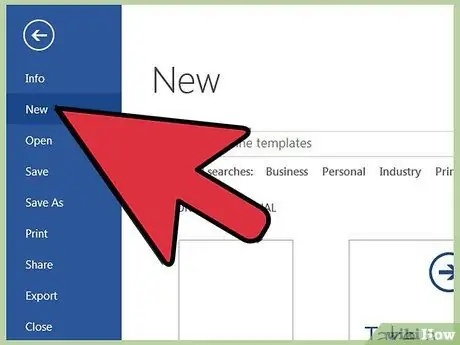
Addım 1. Yeni bir sənəd yaradın
Hazır şablon yeni sənəd olmasa da, yeni sənəd yaratmış kimi hesablaşmağa başlayın.
- Word 2003 -də Fayl menyusundan "Yeni" seçin.
- Word 2007-də, pəncərənin sol üst küncündə Office düyməsini basın, sonra Fayl menyusundan "Yeni" seçin.
- Word 2010 -da Fayl sekmesini basın və sonra pəncərənin solundakı seçimlər siyahısından Yeni seçimi seçin.
- Word 2003 -də Yeni alətlər çubuğunu və ya Word 2007/2010 -da sürətli giriş alətlər çubuğundakı Yeni düyməsini vurmayın. Düymə yalnız Normal.dot və ya Normal.dotx şablonu ilə yeni bir sənəd yaratmağa imkan verir. Boş bir sənəddən bir qanun layihəsi yaratmaq istəyirsinizsə bu metoddan istifadə edin.
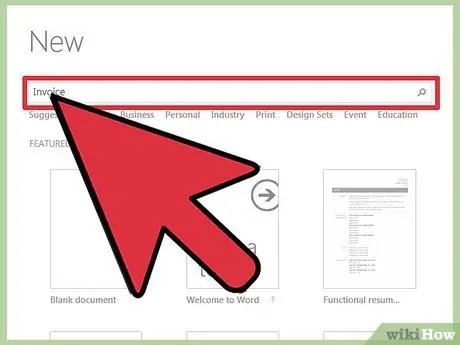
Addım 2. İstədiyiniz şablonu tapın
- Word 2003 və 2007 -də Yeni Sənəd tapşırıq panelinin solundakı "Available Office Templates" seçimindən Faturaları seçin. Orta pəncərədəki siyahıdan bir şablon növü seçin, sonra görünən faturalandırma şablonlarından birini seçin.
- Word 2010 -da Office.com Şablonlarının Mövcud Ofis Şablonları bölməsindən Faturalar seçin. Yaratmaq istədiyiniz şablon qovluğuna iki dəfə vurun, sonra görünən faturalandırma şablonlarından birini seçin.
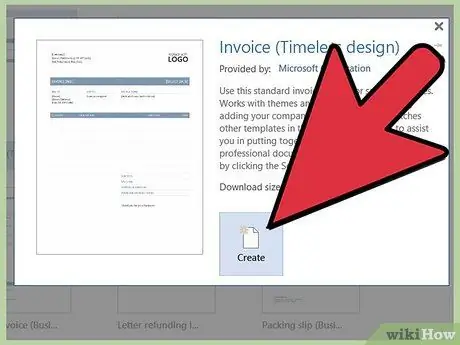
Addım 3. Ekranın ortasındakı "Yüklə" düyməsini basaraq şablonu yükləyin
Daha sonra bu maddənin altındakı məlumatlarla qanun layihəsinə dəyişiklik edə bilərsiniz. Dəyişikliklər etdikdən sonra yükü saxla.
Word və Excel üçün faktura şablonlarına birbaşa Microsoft veb saytından https://office.microsoft.com/en-us/templates/results.aspx?qu=invoices&ex=1 daxil olaraq daxil ola bilərsiniz. Uyğun seçdiyinizə əmin olun. Word versiyanızla hesab -faktura
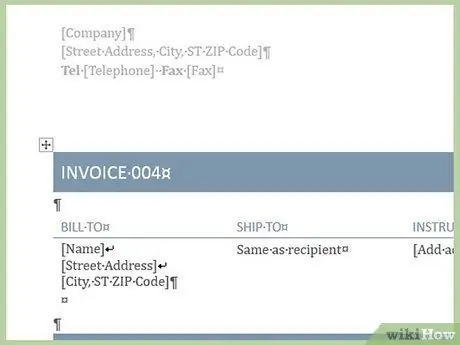
Addım 4. İkinci yol:
Boş Sənədlərdən Faktura Yaradılması
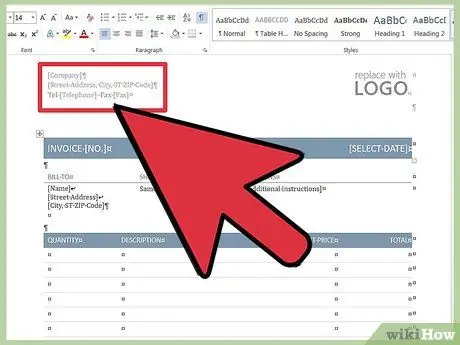
Addım 5. Hesab başlığını yaradın
Şirkətinizin adını yazın və müvafiq "Faturalandırma" təsvirini daxil edin. Məsələn, sənəd yalnız bir təklif kimi xidmət edərsə, "Təklifləri" sıralaya bilərsiniz.
- Başlığı səhifənin yuxarısına daxil edə və ya Word -in başlıq funksiyasından istifadə edə bilərsiniz. Word -in başlıq funksiyasından istifadə edirsinizsə və hesabın bir vərəqi keçəcəyini proqnozlaşdırırsınızsa, ilk səhifədə tam başlıqları və sonrakı səhifələrdə başlıqları ümumiləşdirmək üçün Fərqli İlk Səhifə seçimindən istifadə edə bilərsiniz.
- Şirkət adı, digər şirkət materiallarınızla eyni yazı tipində olmalıdır.
- Faktura bəyannaməsi, sənədi alan şəxsin onu tanıya bilməsi üçün kifayət qədər böyük ölçüdə yazılmalıdır.
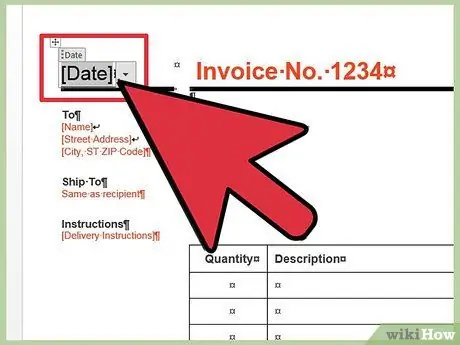
Addım 6. Sənədin yuxarı hissəsinə, faktura bəyanatının sağına, faktura tarixini yazın
Ancaq təsvir qədər böyük bir tarix daxil etməyinizə ehtiyac yoxdur.
Word, bu günün tarixini sizin üçün daxil edə biləcək avtomatik bir tarix xüsusiyyətinə malikdir. Olduqca faydalı olmasına baxmayaraq, bu xüsusiyyəti elektron şəkildə göndərilən hesab -fakturalar üçün istifadə etməyin, çünki sənəd açıldıqda tarix dəyişməyə davam edəcək. Saxlama tarixi dəyişməsə də, ödəmə tarixinin nə vaxt ödənildiyini görmək üçün faktura tarixinə baxılacaq
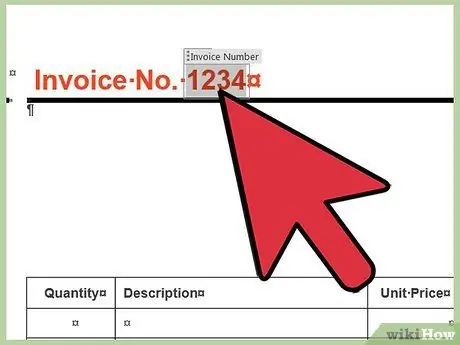
Addım 7. Hesabı nömrələyin
Bu rəqəm də hesabın yuxarı hissəsində göstərilməlidir. Qanun nömrələməsi, birdən çox hesabınız varsa hesablarınızı izləməyi asanlaşdıracaq. Hesabınızı aşağıdakı iki şəkildə nömrələyə bilərsiniz:
- Müştəri ilə əlaqəli olmayan qlobal nömrələmə. Beləliklə, bütün göndərmə sənədlərini bir qovluqda saxlaya bilərsiniz.
- Hər bir müştəri üçün xüsusi nömrələmə. Hər bir müştəri üçün ayrı bir qovluq yaratmaq istəyirsinizsə bu nömrələmədən istifadə edin. Müştərinin adının bir hissəsini faktura nömrəsinə "Swithin1" kimi daxil etmək istəyə bilərsiniz.
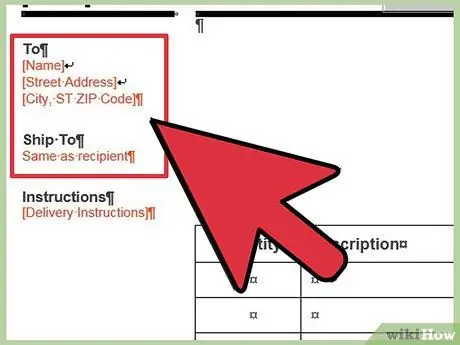
Addım 8. Göndərənin və alıcının ünvanını göstərin
Hesabınıza ünvanınızı və adınızı, həmçinin müştərinin ünvanını daxil edin.
Əlaqə məlumatlarınızda şirkətin adı, faydalanan şəxsin adı, müştəri ünvanı və lazım olduqda telefon, faks və e-poçt ünvanı olmalıdır
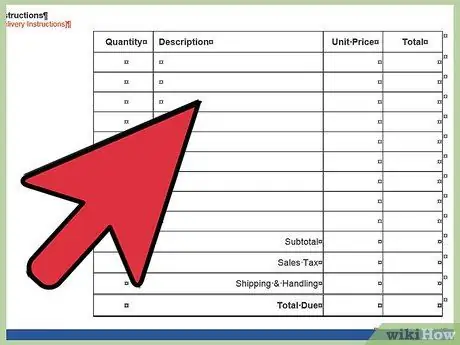
Addım 9. Faktura məlumatlarını yazın
Microsoft Word -dəki cədvəl xüsusiyyəti, mal miqdarı, maddə/xidmət təsviri, vahid qiymət/xidmət haqqı və alınan malın ümumi qiyməti kimi faktura məlumatları üçün satır və sütunlar yaratmağı asanlaşdırır.
Word -dəki cədvəl xüsusiyyəti hesablamalar aparmağa da imkan verir. Alınan bir maddənin ümumi qiymətini əllə hesablamaq əvəzinə, miqdarı qiymətə vura bilərsiniz. Bundan sonra, ümumi hesabı tapmaq üçün bütün aralıqları hesablaya bilərsiniz

Addım 10. Ümumi hesab -fakturanı hesabın sağ tərəfinə, hər bir məhsulun qiymətinin altına yazın
Daha asan baxmaq üçün cəmi cəlbedici faturalandırma edə bilərsiniz.
Satış vergisi ödəyirsinizsə, bütün malların/xidmətlərin cəmini göstərin, sonra hesablanmış vergini yazın və vergi dəyərinin soluna vergi faizini daxil edin. Bundan sonra, ümumi hesabın altına yazın
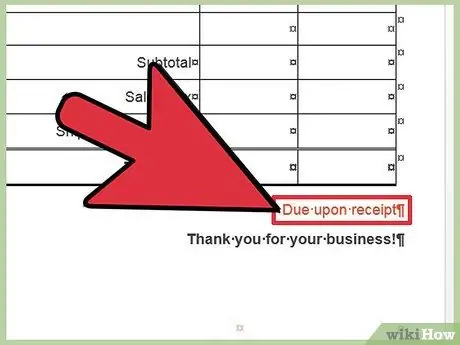
Addım 11. Ödəniş qaydalarını daxil edin
Ödəmə qaydalarını faktura məlumatının yuxarı və ya aşağı hissəsində göstərə bilərsiniz. Ümumiyyətlə istifadə olunan ödəniş qaydası "hesab gəldikdə ödəyin" dir. "14 günə", "30 günə" və ya "60 günə".
Hesabın altına necə ödəməyi, ümumi məlumatları və ya xidmətinizdən istifadə etdiyiniz üçün təşəkkür edən müştərini izah edən bir qeyd əlavə etmək istəyə bilərsiniz
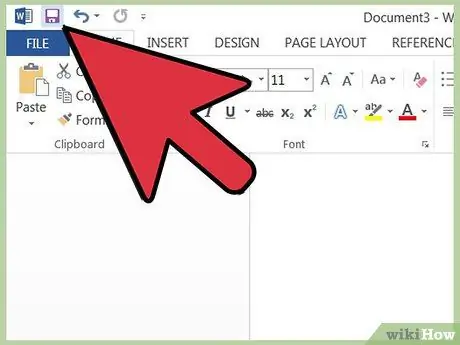
Addım 12. Qanun layihəsini başa düşülməsi asan olan və hesab növünü izah edən bir adla qeyd edin
Şirkət adını, hesab nömrəsini və müştəri adını da daxil edə bilərsiniz.
İpuçları
- Faktura sənədini saxladıqdan sonra, yeni bir faktura yaratarkən "Mövcud olanlardan yeni" funksiyasından istifadə edərək başqa bir faktura yaratmaq üçün sənədi şablon olaraq istifadə edə bilərsiniz. Fakturaları gələcəkdə istifadə etmək üçün.dot və ya.dotx şablon formatında da saxlaya bilərsiniz.
- Fakturaları və digər məlumatları nəzərdən keçirməyin başqa bir yolu, Microsoft Excel iş dəftəri yaratmaq və sənədin sənədinə olan bir keçidi Word formatında yapışdırmaqdır. İş kitabını yenilədikdə, yapışdırılmış iş səhifəsinə sağ vurun və dəyişiklikləri görmək üçün "Bağlantıyı Yeniləyin" seçin.






